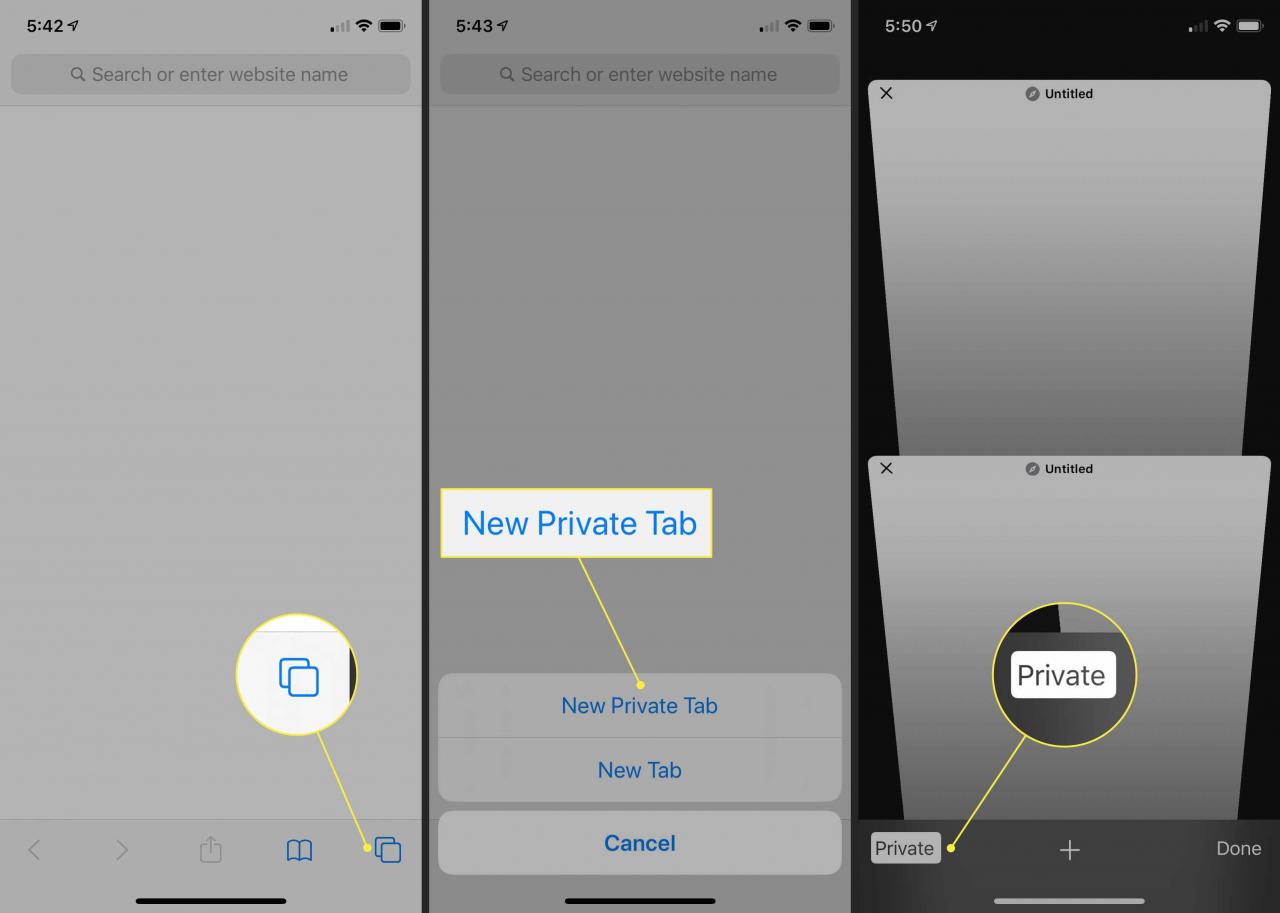Przeglądarka internetowa Safari firmy Apple prowadzi dziennik historii wyszukiwania i odwiedzonych witryn internetowych. Dowiedz się, jak przeglądać prywatnie i zarządzać historią przeglądania w Safari.
Instrukcje zawarte w tym artykule dotyczą przeglądarki Safari na komputery Mac z systemem OS X Yosemite (10.10) lub nowszym oraz urządzeń mobilnych Apple z systemem iOS 8 lub nowszym.
Jak zarządzać historią Safari w systemie macOS
Safari od dawna jest standardową przeglądarką internetową dla systemu macOS. Oto jak zarządzać historią Safari na komputerze Mac:
-
Wybierz Historia na pasku menu znajdującym się u góry ekranu.
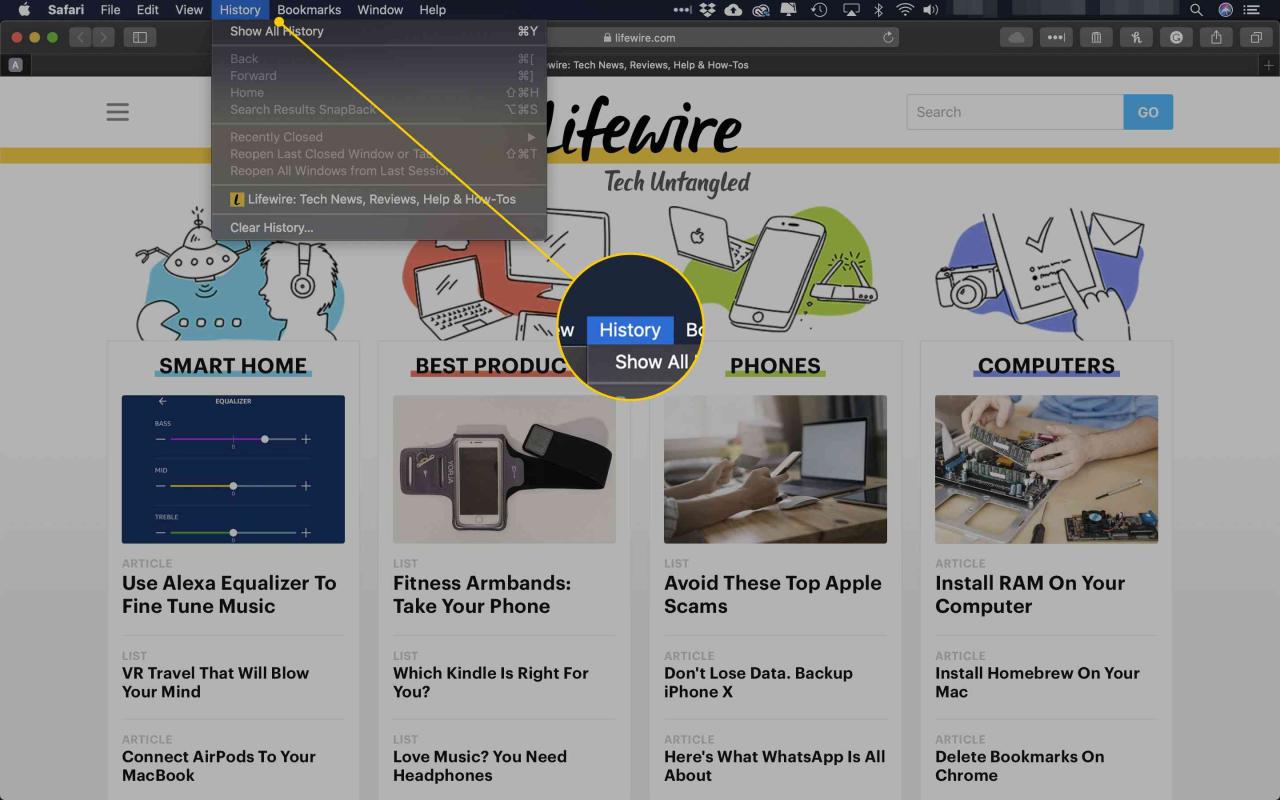
-
Pojawi się menu rozwijane z tytułami ostatnio odwiedzonych stron internetowych. Wybierz dowolną witrynę internetową, aby załadować odpowiednią stronę, lub wybierz jeden z poprzednich dni u dołu menu, aby wyświetlić więcej opcji.
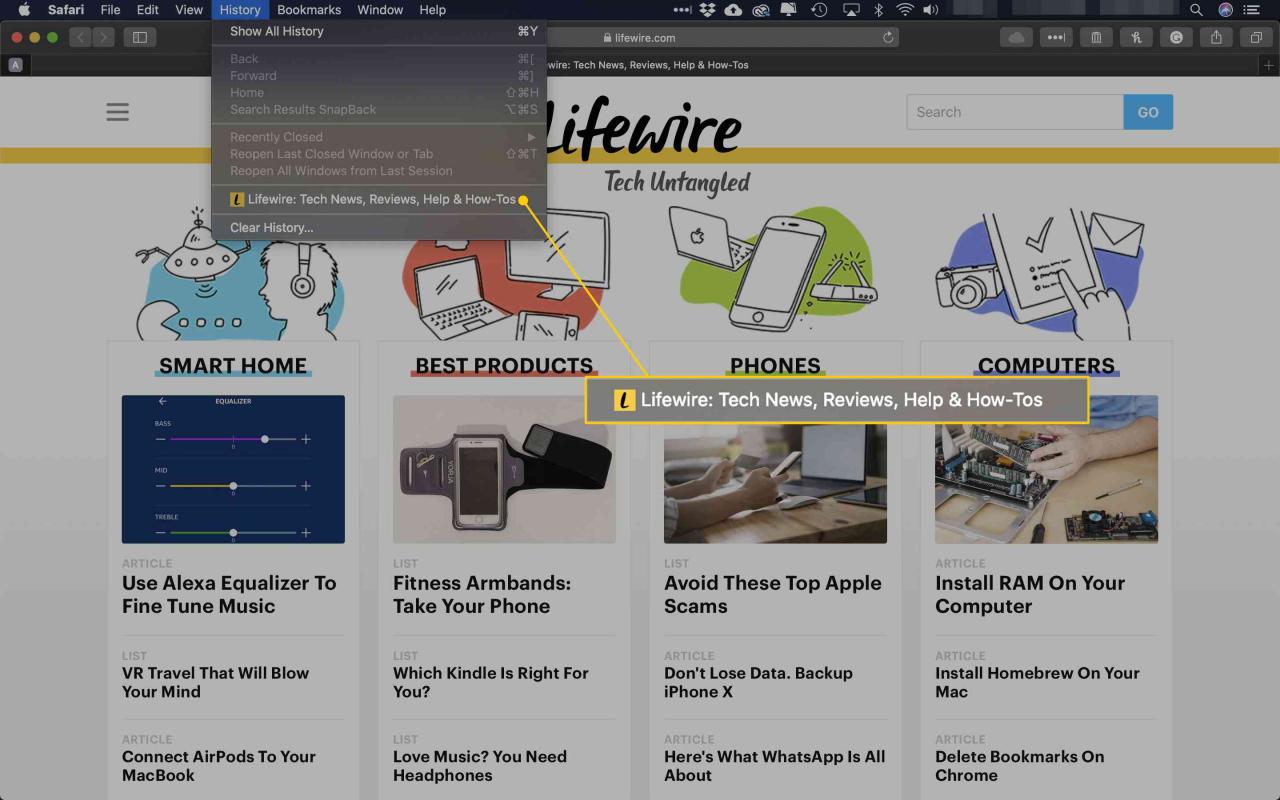
-
Aby wyczyścić historię przeglądania Safari, pliki cookie i inne dane dotyczące witryny, które były przechowywane lokalnie, wybierz Wyczyść historię na dole Historia rozwijane menu.
Jeśli chcesz zachować dane witryny (takie jak zapisane hasła i inne informacje o autouzupełnianiu), przejdź do Historia > Pokaż historię, naciśnij Cmd + A aby zaznaczyć wszystko, a następnie naciśnij Kasować aby usunąć historię przeglądarki przy jednoczesnym zachowaniu danych witryny.
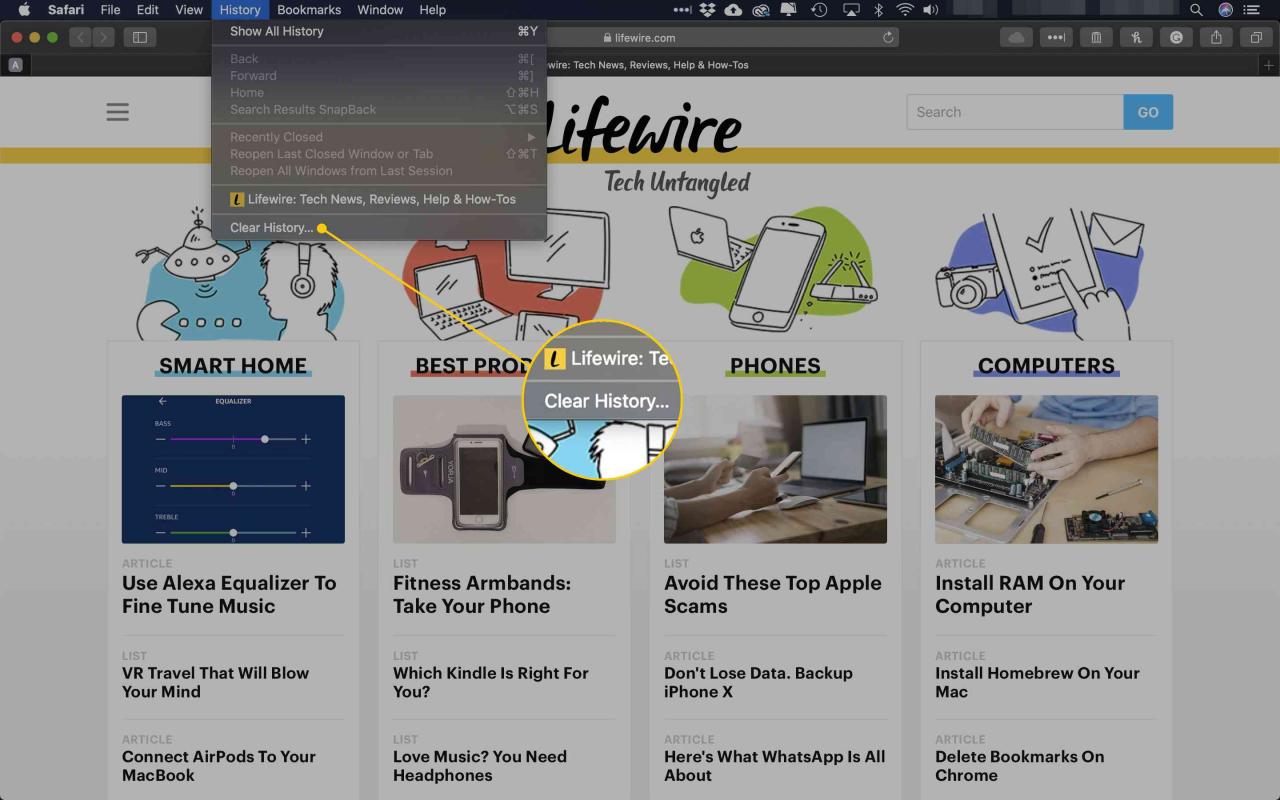
-
Z menu rozwijanego wybierz okres, który chcesz wyczyścić. Opcje obejmują Ostatnia godzina, już dziś, Dzisiaj i wczoraj, Cała historia.
Ten proces zasadniczo przywróci domyślne ustawienia Safari.
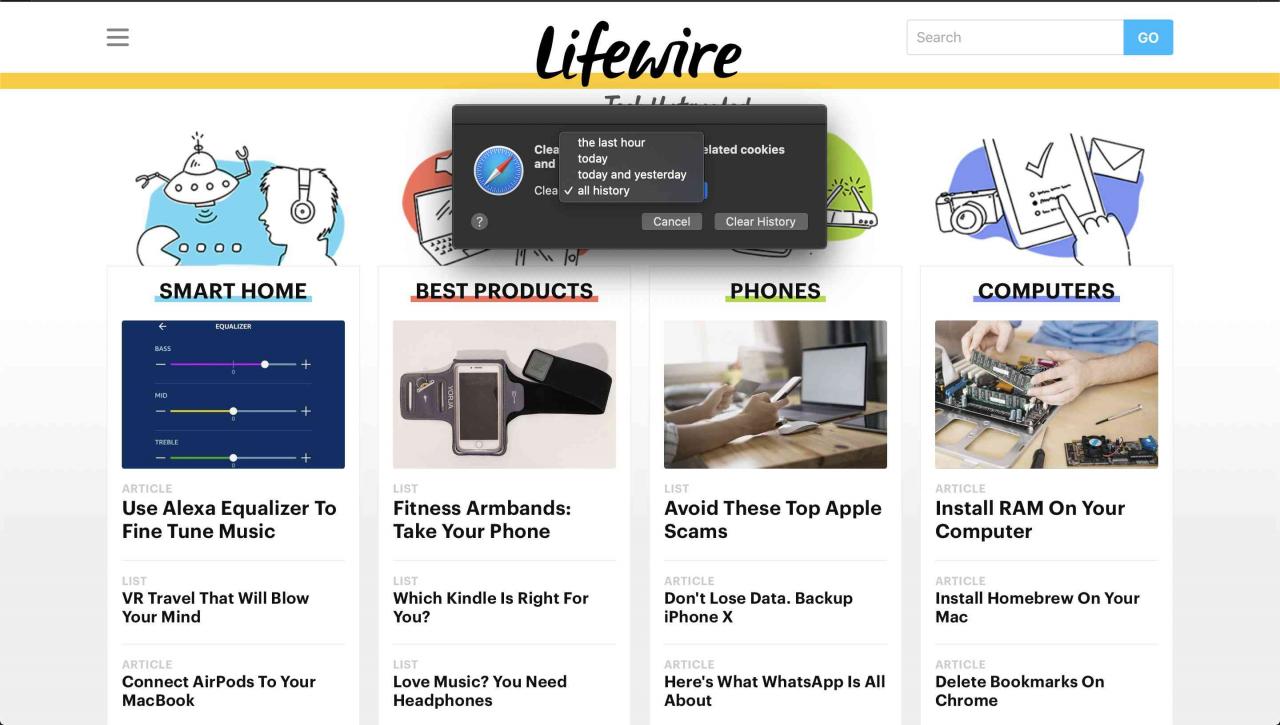
-
Wybierz Wyczyść historię aby usunąć listę witryn.
Jeśli zsynchronizujesz dane Safari z jakimikolwiek urządzeniami mobilnymi Apple za pośrednictwem iCloud, historia na tych urządzeniach również zostanie wyczyszczona.
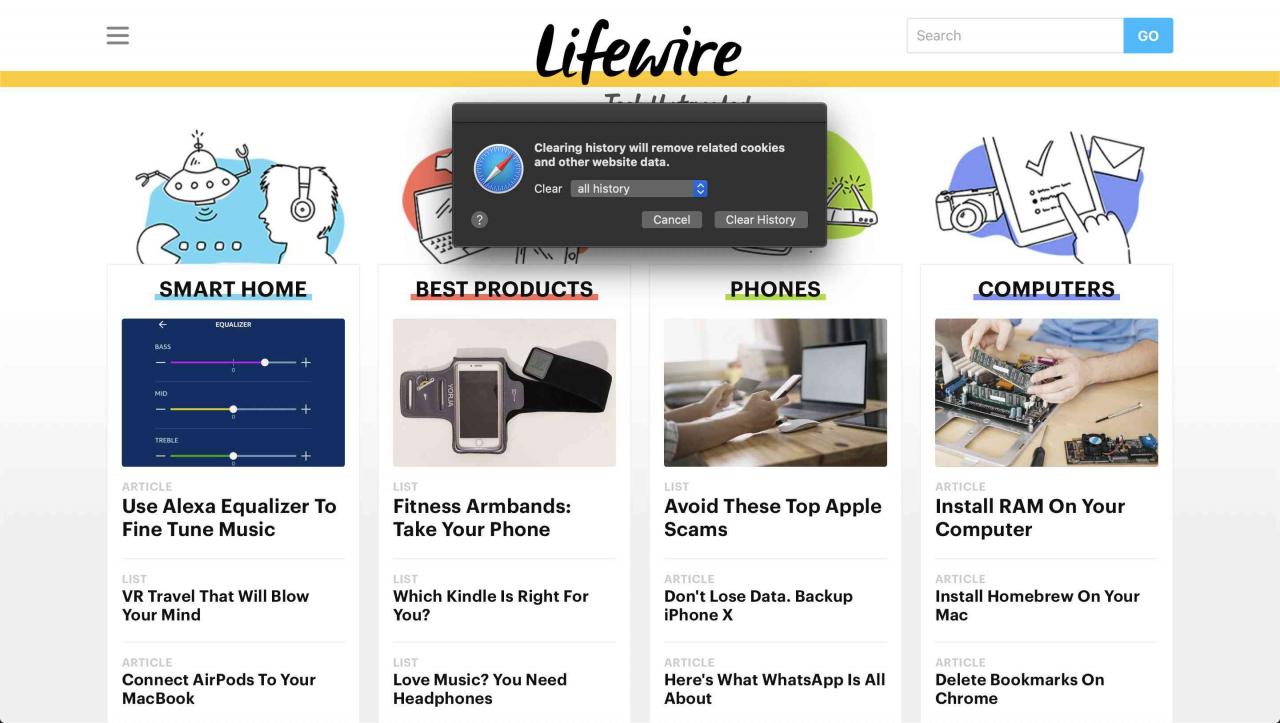
Jak korzystać z przeglądania prywatnego w Safari
Aby zapobiec pojawianiu się witryn internetowych w historii przeglądarki, użyj przeglądania prywatnego. Aby otworzyć prywatne okno, przejdź do filet > Nowe okno prywatnelub użyj skrótu klawiaturowego Shift + Command + N.
Po zamknięciu okna prywatnego Safari nie zapamięta historii wyszukiwania, odwiedzonych stron internetowych ani żadnych informacji o autouzupełnianiu. Jedyną wyróżniającą cechą nowego okna jest to, że pasek adresu ma ciemnoszary kolor. Historia przeglądania dla wszystkich kart w tym oknie pozostanie prywatna.
W Safari dla Windows wybierz plik ustawienia biegów I wybierz przeglądanie prywatne z rozwijanego menu.
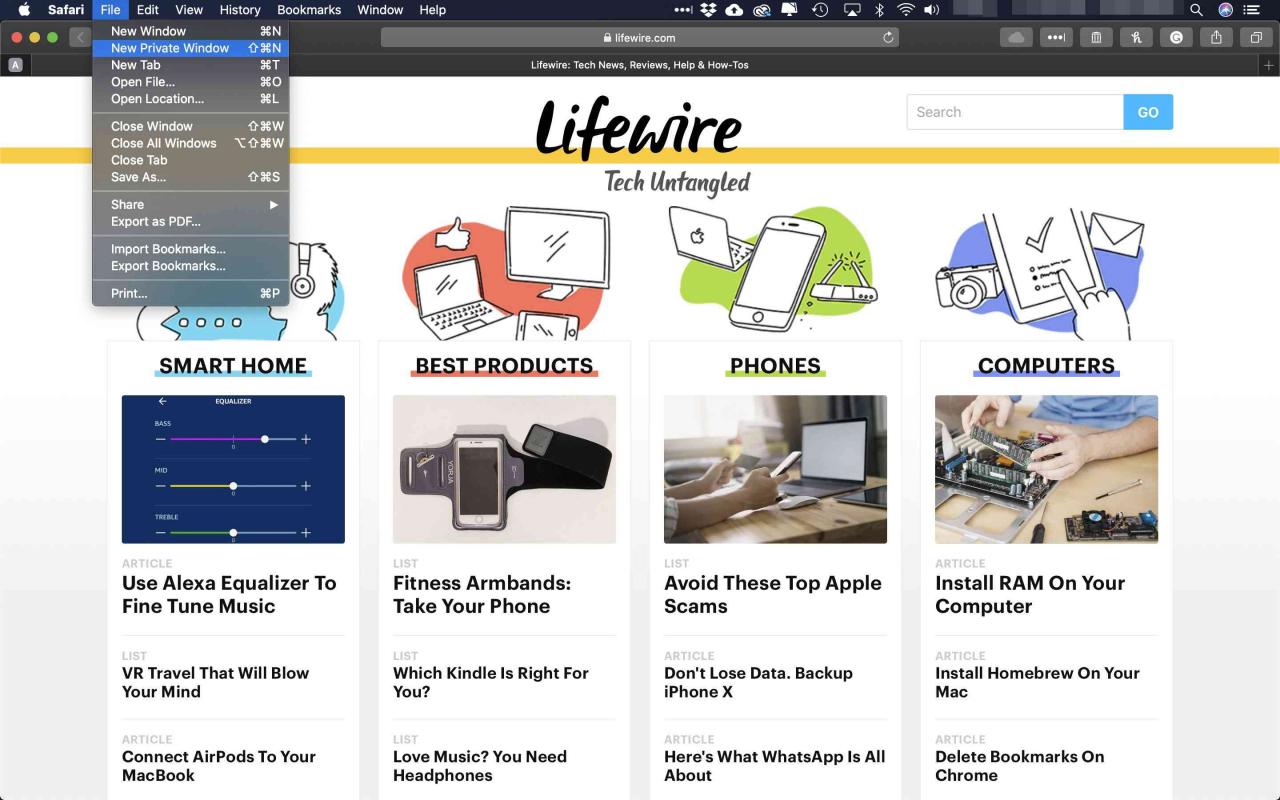
Jak zarządzać historią w Safari na urządzeniach z iOS
Aplikacja Safari jest częścią systemu operacyjnego iOS używanego na iPhonie, iPadzie i iPodzie Touch firmy Apple. Aby zarządzać historią przeglądania Safari na urządzeniu z systemem iOS:
-
Stuknij w safari app, aby go otworzyć.
-
Stuknij w Zakładki ikonę u dołu ekranu. Przypomina otwartą książkę.
-
Stuknij w Historia ikonę u góry ekranu, który zostanie otwarty. Przypomina tarczę zegara.
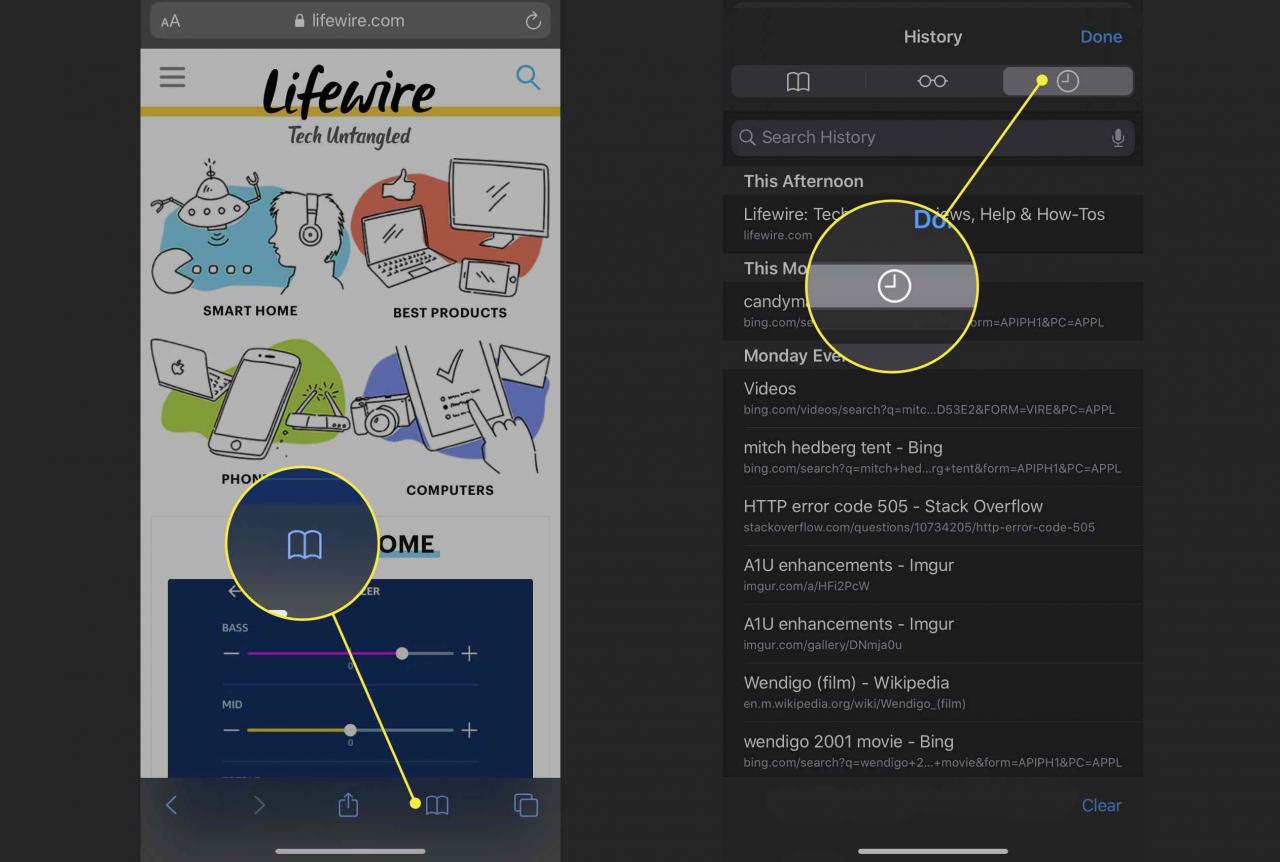
-
Przewiń ekran, aby otworzyć witrynę internetową. Stuknij wpis, aby otworzyć stronę w Safari.
-
Aby wyczyścić historię przeglądania, dotknij Jasny u dołu ekranu Historia. Wybierz jedną z czterech opcji: Ostatnia godzina, już dziś, Dzisiaj i wczoraj, Cały czas.
Wyczyszczenie historii Safari powoduje również usunięcie plików cookie i innych danych przeglądania. Jeśli Twoje urządzenie iOS jest zalogowane na koncie iCloud, historia przeglądania zostanie usunięta z innych zalogowanych urządzeń.
-
Stuknij gotowy aby wyjść z ekranu i powrócić do strony przeglądarki.
Jeśli chcesz usunąć tylko pojedyncze witryny z historii Safari, przesuń palcem w lewo po wpisie, a następnie stuknij Kasować.
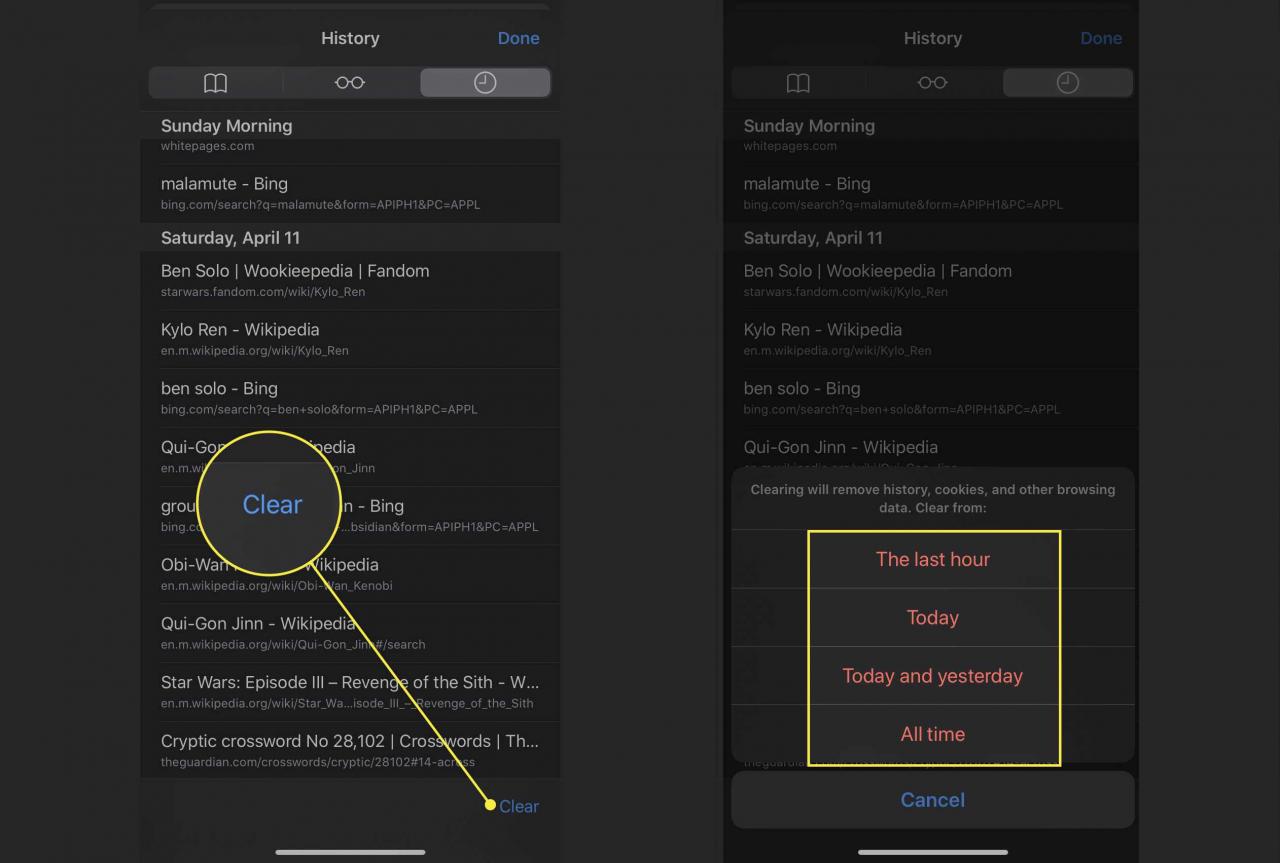
Jak korzystać z przeglądania prywatnego w Safari na urządzeniach z iOS
Możesz także użyć przeglądania prywatnego na iOS, aby zapobiec zapisywaniu historii wyszukiwania w Safari i danych internetowych:
-
Otwórz Safari, a następnie naciśnij i przytrzymaj tabs ikonę (dwa zachodzące na siebie pola) u dołu ekranu.
-
Stuknij Nowa karta prywatna.
-
Jeśli chcesz wrócić do zwykłego przeglądania, dotknij tabs ikona, a następnie stuknij Prywatny aby wyłączyć przeglądanie prywatne.